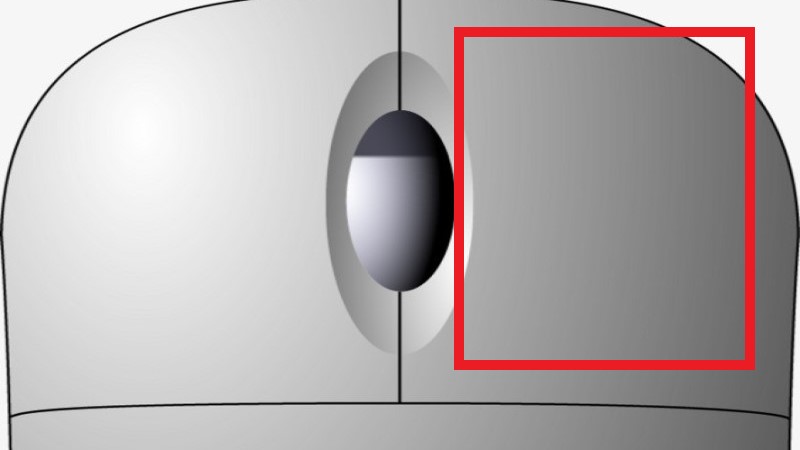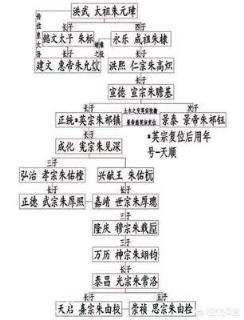摘要:1.清理系统临时文件;2.清理无用的程序文件;3.清理系统日志文件;4.清理无用的下载文件;5.使用电脑清理软件。定期清理电脑C盘中的垃圾文件是非常有必要的,它可以让我们的电脑保持良好的状态,提高我们的工作效率。
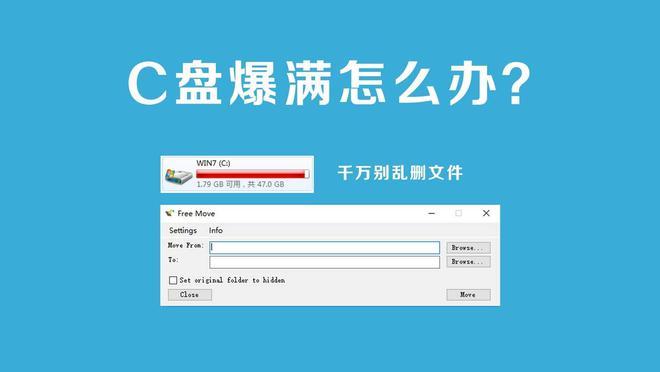
随着我们使用电脑的时间越来越长,电脑C盘中的垃圾文件也会越来越多,这些垃圾文件不仅占用了我们电脑的存储空间,还会影响电脑的运行速度。因此,我们需要定期清理电脑C盘中没有用的东西。下面,我们就来介绍一些清理电脑C盘的方法。
1.清理系统临时文件
系统临时文件是指电脑在运行过程中产生的一些临时文件,包括浏览器缓存文件、安装程序中的临时文件、回收站中未清空的文件等等。这些文件在一定时间后就失去了它们的作用,但是却仍然占用着电脑的存储空间。因此,我们需要定期清理系统临时文件。
清理系统临时文件的方法如下:
按下Win+R键,弹出运行窗口;
输入%temp%,点击确认;
选中所有文件,然后按Delete键删除即可。
2.清理无用的程序文件
在使用电脑过程中,我们安装了很多程序,但是有些程序我们可能并不经常使用,这些程序的文件却一直占用着电脑的存储空间。因此,我们需要清理无用的程序文件。
清理无用的程序文件的方法如下:
打开控制面板;
选择“程序和功能”;
找到不再使用的程序,点击“卸载”即可。
3.清理系统日志文件
系统日志文件是指记录电脑运行过程中各种事件的文件,包括系统错误、安全信息、应用程序信息等等。这些日志文件占用了电脑的存储空间,而且对于普通用户来说,这些日志文件并没有什么用处。因此,我们需要清理系统日志文件。
清理系统日志文件的方法如下:
打开“事件查看器”;
选择“Windows日志”;
找到“应用程序”、“安全性”、“系统”等日志文件,右键点击,选择“清除日志”即可。
4.清理无用的下载文件
在我们使用电脑的过程中,经常会下载一些文件,但是有些文件我们下载完后就再也没有用过了,这些文件占用了电脑的存储空间。因此,我们需要清理无用的下载文件。
清理无用的下载文件的方法如下:
打开下载文件夹;
找到不再需要的文件,右键点击,选择“删除”即可。
5.使用电脑清理软件
如果您不愿意手动清理电脑C盘中的垃圾文件,那么您可以使用一些电脑清理软件,如CCleaner等。这些软件可以自动扫描电脑中的垃圾文件,并清理这些文件,让您的电脑保持良好的状态。